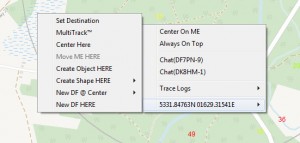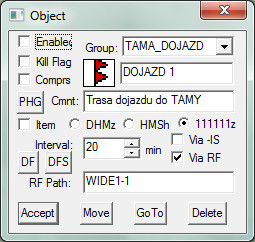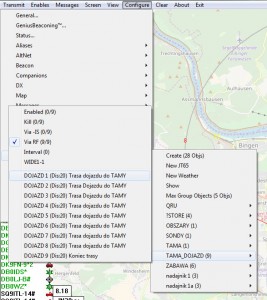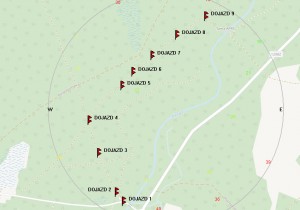W tym krótkim opisie chciałem pokazać jak łatwo przygotować i wystawiać obiekty na APRS za pomocą aplikacji APRSIS32. Obiekty te mogą być pomocne podczas imprez krótkofalarskich, wspomagać nawiązywanie łączności fonicznej lub informować o ciekawych miejscach bądź zagrożeniach.
Na początek należy powiedzieć kilka słów na temat zasad wystawiania obiektów. W skrócie chodzi o to by obiekty nie były przekazywane poza obszar którego dotyczą. Zatem nie jest wskazane by wysyłać je ze ścieżką, chyba że są wysyłane przez urządzenie o bardzo malej mocy. Wtedy należy zadbać by tylko jeden właściwy digipiter taki obiekt powtórzył. Jeśli chodzi o częstotliwość wysyłania obiektów jest to uzależnione od funkcji obiektu i jego zasięgu. Dla przykładu: jeśli wysyłam obiekt lokalnego węzła echolink, będę go wysyłał bez ścieżki packetowej lub ze ścieżką RFONLY lub NOGATE co 10minut. Tak by przejeżdżająca stacja mobilna miała szansę z niego skorzystać zanim wyjdzie z jego zasięgu. Podobnie zrobię z obiektem przemiennika oczywiście uwzględniając jego zasięg. Zastosowana ścieżka (RFONLY, NOGATE) spowoduje że ramki takie nie będą spamować internetowej sieci APRSIS.
Natomiast obiekt lokalnego spotkania krótkofalowców wystarczy że będzie nadawany raz na 30-60 minut, i tutaj już można rozważyć nadawanie go ze ścieżką tak by jadący na spotkanie koledzy otrzymali namiar na miejsce spotkania odpowiednio wcześniej. Zakładając oczywiście że spodziewamy się większej ilości podróżujących z daleka kolegów.
Przygotowanie obiektów pokażę na przykładzie trasy dojazdu na spotkanie krótkofalowców Tama APRS organizowanego co roku na tamie na rzece Pilawa koło Bornego Sulinowa.
Najpierw ustawiamy kursor w miejscu gdzie będzie umieszczony obiekt. Następnie klikamy prawym klawiszem myszki i z menu kontekstowego wybieramy koordynaty miejsca i z kolejneg podmenu wybieramy „Create Object HERE”, jak na rysunku poniżej.
W kolejnym oknie które się pojawi wypełniamy poszczególne pola.
Należy zwrócić uwagę na pole group dzięki któremu można włączyć bądź wyłączyć całą grupę obiektów jednocześnie. Ustawiamy nazwę obiektu oraz komentarz zaznaczamy czas wystawienia obiektu, interwał co ile ma być wysyłany obiekt oraz wskazujemy interfejsy przez które obiekt będzie nadawany, w tym przypadku Via RF czyli tylko drogą radiową. Ważna rzecz to zdefiniowanie ścieżki. W tym konkretnym przypadku ustawiłem WIDE1-1 tak by ramki zostały powtórzone przez tymczasowe digi w Bornem.
Podczas tworzenia obiektów na początku celowo nie zaznaczyłem checkboxa enabled. Dopiero po utworzeniu wszystkich punktów dojazdowych i upewnieniu się że nic nie pomyliłem, włączyłem całą grupę z menu Configure – objects.
Po włączeniu grupy obiektów zostaną one w ciągu kilku minut nadane kolejno, i pojawią się na mapie.
Możemy przygotować dowolne zestawy obiektów korygować ich ustawienie na mapie i jeśli obiekty nie mają zaznaczonej opcji wysyłki przez APRSIS lub RF, to nawet włączone, nie będą wysyłane do sieci.
Pozwala to na sprawne przygotowanie obiektów i wysyłkę ich po zweryfikowaniu poprawności danego obiektu.
Krótki film prezentujący zagadnienie tworzenia obiektów:
R.